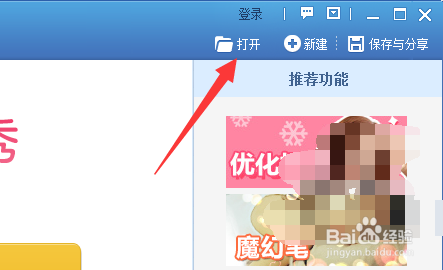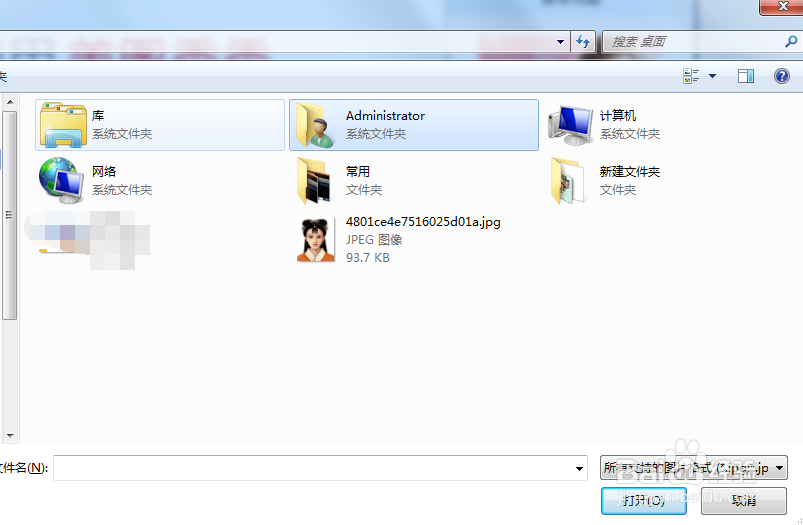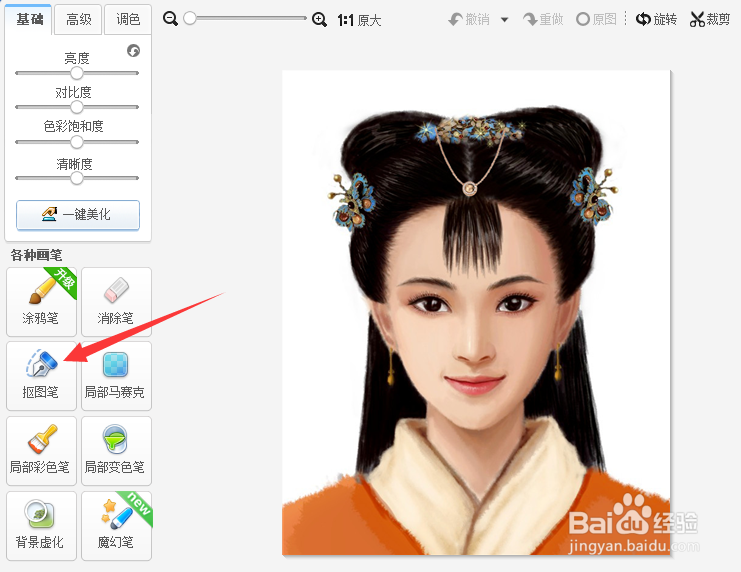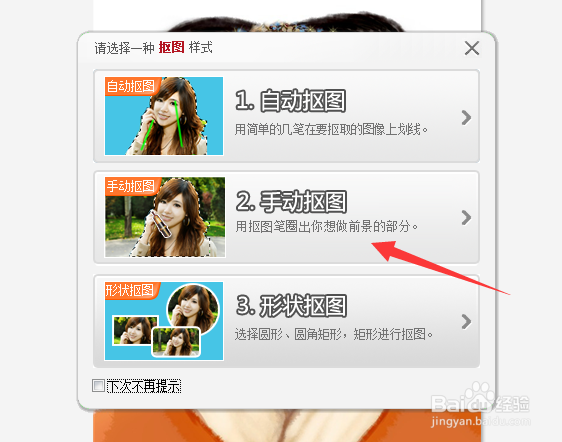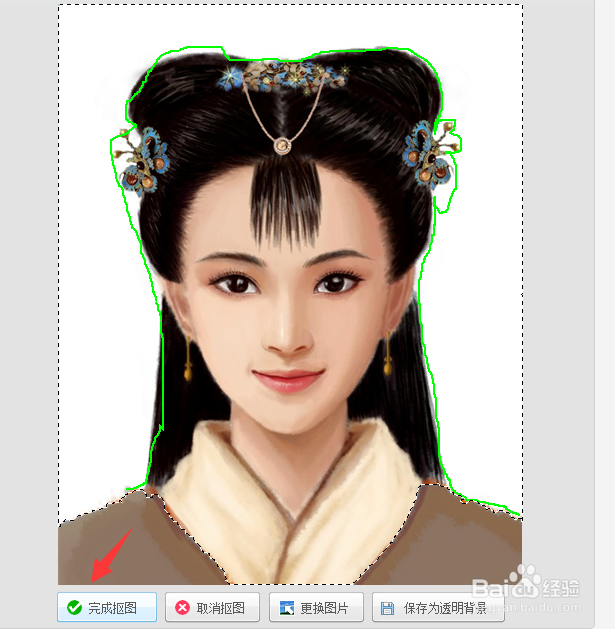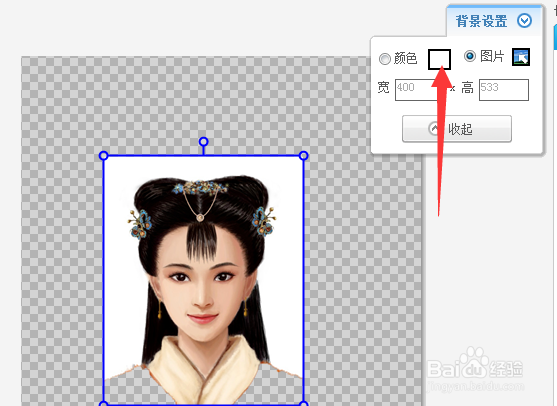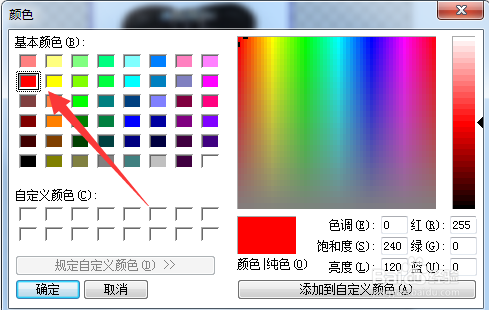美图秀秀如何修改图片背景色
1、打开美图秀秀进入主界面,点击右上角【打开】
2、在弹出的添加对话框,将需要处理的本地图片添加到美图秀秀中
3、添加成功,点击左侧的【抠图笔】
4、在弹出的抠图选项中,选择【自动抠图】
5、进入抠图界面,用抠图笔将人物图片抠出
6、抠图完成,点击右上角【背景设置】,此时可以看到【背景色】选项
7、在弹出的颜色选项中, 选择需要更换的背景色
8、可以看到此时背景色已经修改成功。
声明:本网站引用、摘录或转载内容仅供网站访问者交流或参考,不代表本站立场,如存在版权或非法内容,请联系站长删除,联系邮箱:site.kefu@qq.com。
阅读量:29
阅读量:40
阅读量:93
阅读量:30
阅读量:29